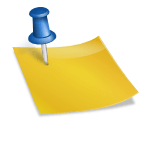(Excel for Beginners) 녹색 삼각형(경고)을 즉시 제거합니다.
아래 이미지와 같이 셀에 넣습니다. 녹색 삼각형볼 수 있습니다.
녹색 삼각형은 문제가 있다고 판단하기 때문에 Excel에서 전송됩니다. 경고 메시지당신은 그것을 볼 수 있습니다
그럼 어떤 종류의 알림이 전송되고 있는지 확인해 봅시다.
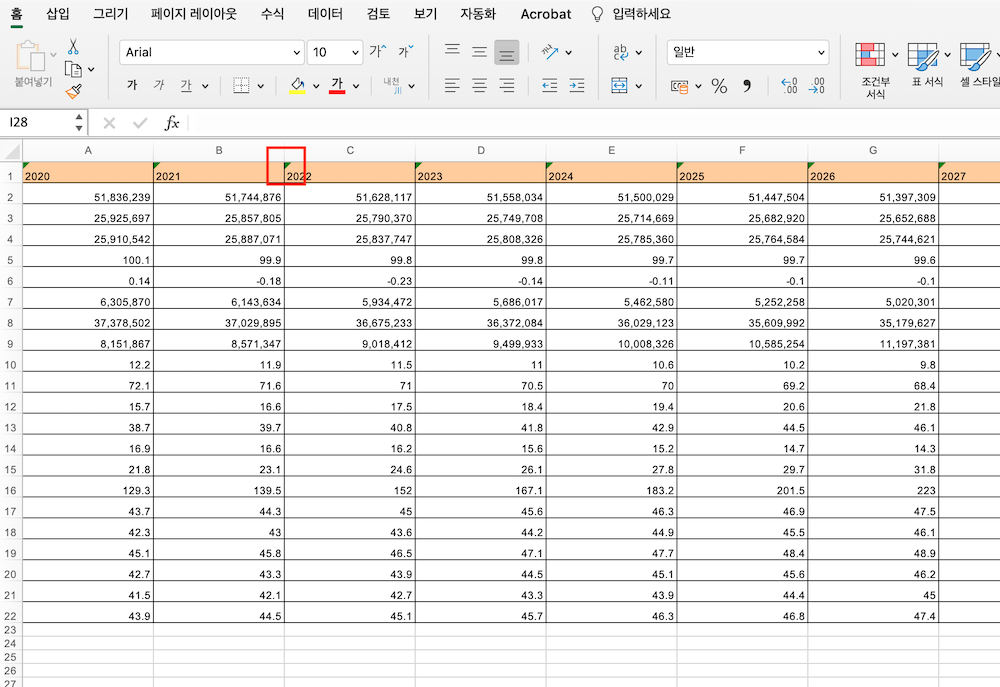
셀을 클릭하면 노란색 삼각형 중앙에 느낌표가 있는 아이콘이 나타납니다.
2020~2024가 입력된 셀의
녹색 삼각형이 보내는 경고 메시지를 살펴보겠습니다.
그런 다음 2020이 쓰여진 셀을 클릭하십시오.
마우스를 2024로 드래그하면 범위가 설정됩니다.
노란색 삼각형 아이콘 위로 마우스를 가져갑니다.
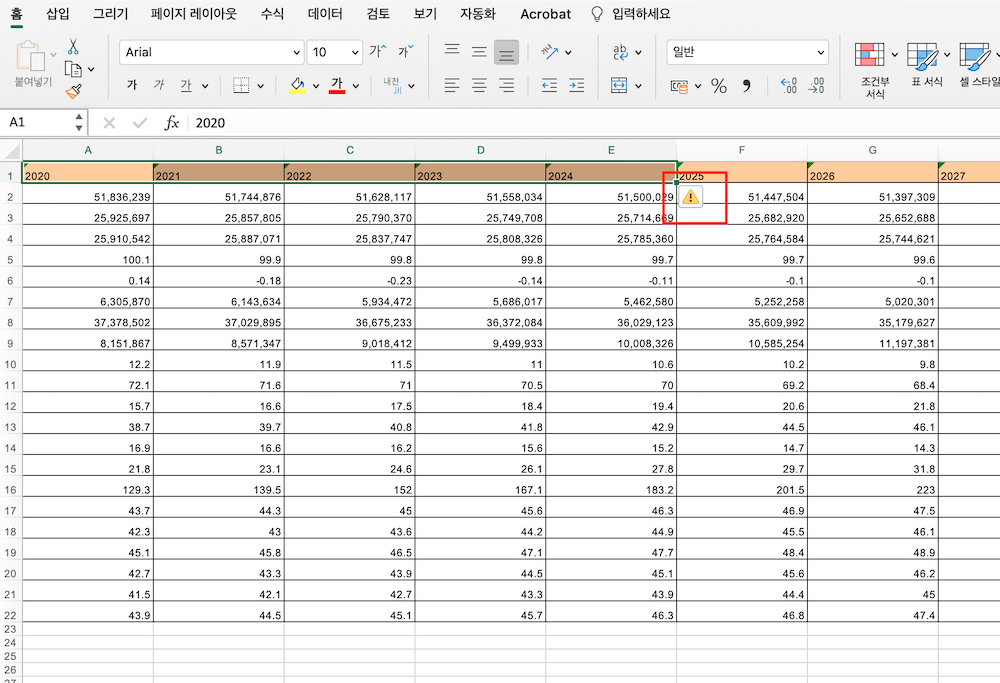
노란색 삼각형 옆에▼‘ 클릭 시
녹색 삼각형이 표시되는 오류 원인을 확인할 수 있습니다.
여기 ‘텍스트 형식으로 저장된 숫자‘가 오류의 원인입니다.
즉, 숫자가 아닌 텍스트로 입력됩니다.
함수를 사용하거나 숫자로 작성하는 경우
문자로 인식되면 기능이 적용되지 않아 문제가 될 수 있습니다.
이 때문에 Excel은 녹색 경고를 보냅니다.
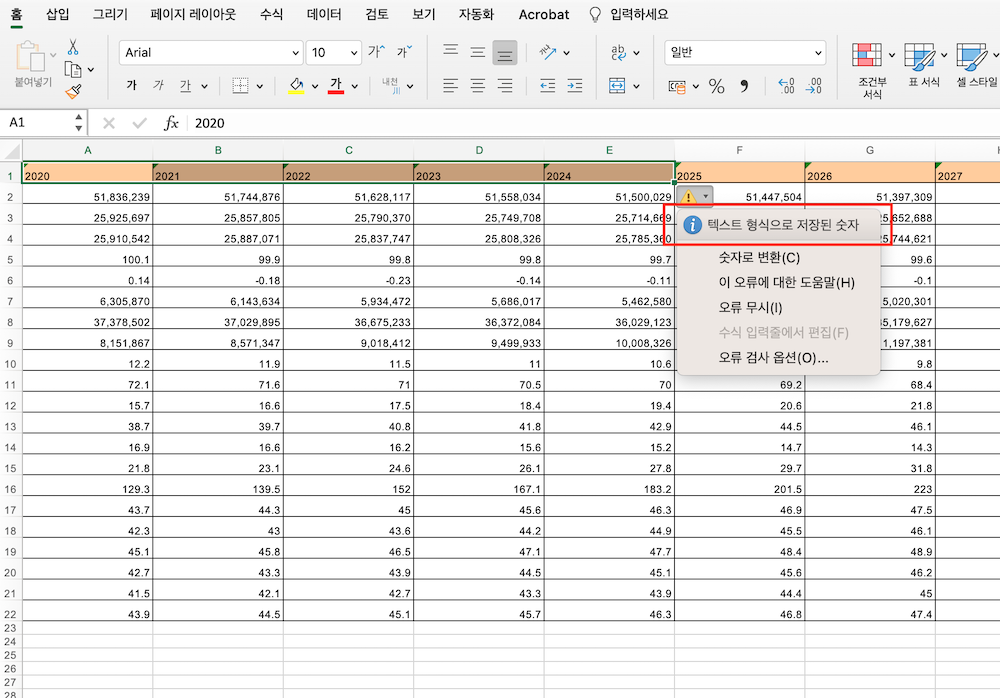
선택한 셀 2020~2024는 연도를 나타냅니다.
여기서는 그다지 중요하지 않습니다.
이 경우, 오류 무시선택 할수있다 숫자로 변환할 수 있어요.
그래요 숫자로 변환선택하고 클릭!
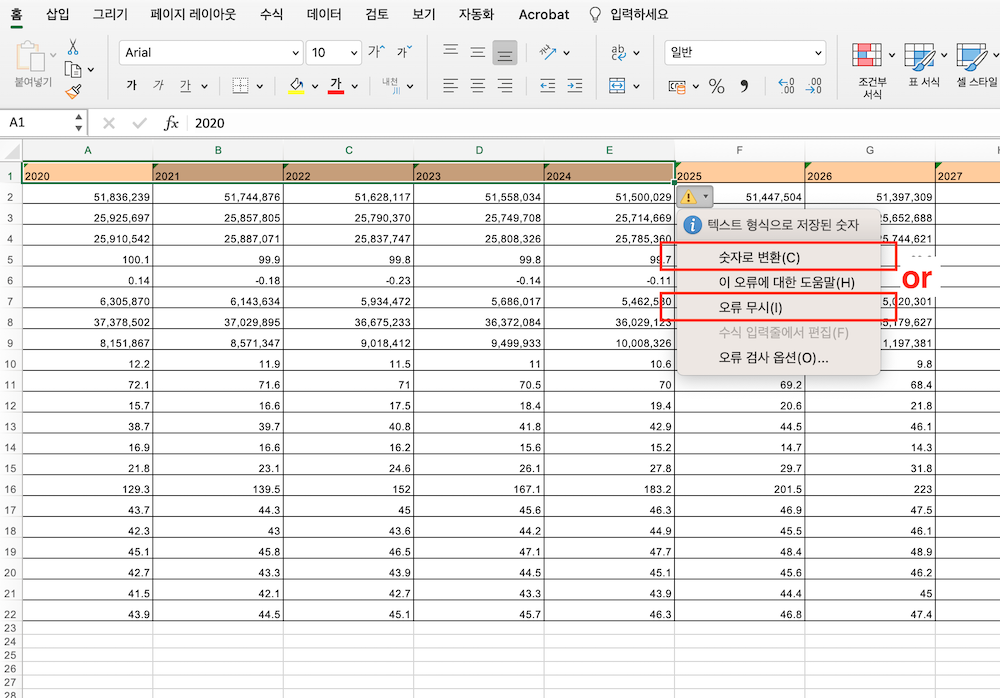
2020-2024년 세포 수 녹색 삼각형이 사라졌습니다..
오류 무시를 클릭하면 동일한 결과가 나타납니다.
사실 초록삼각형만 놔둬도 엑셀 기능에는 문제가 없습니다.
그러나 Excel에서 경고를 보내므로 수시로 원인을 확인해보시면 좋을 것 같습니다.
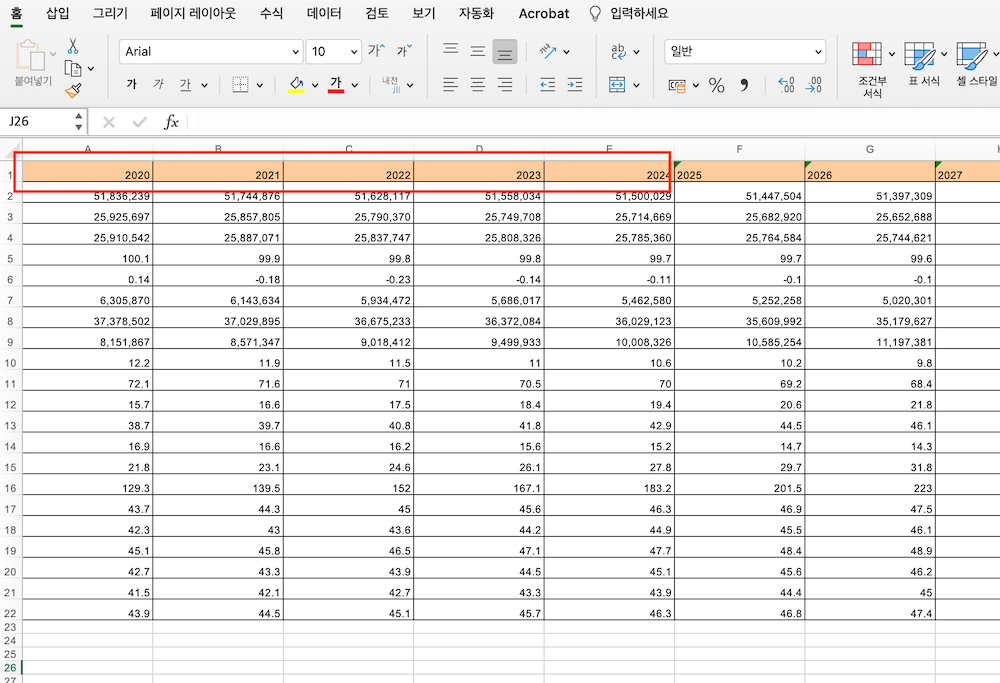
초록색 삼각형이 계속 귀찮다면
제가 사용한 방법으로 초록색 삼각형을 사라지게 해보세요!